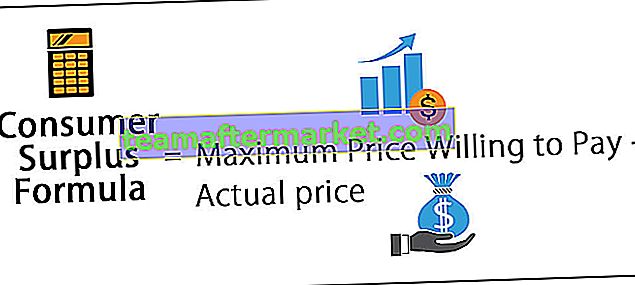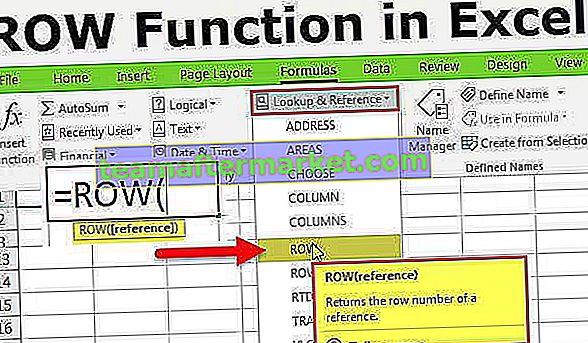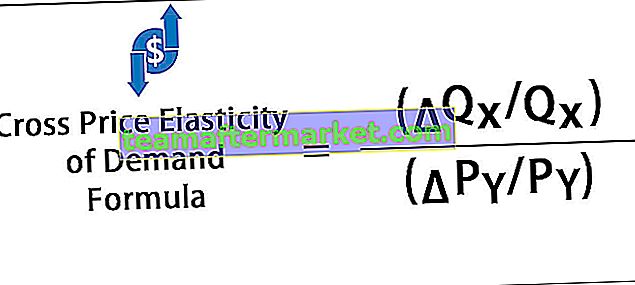La función TAN Excel es una función trigonométrica incorporada en Excel que se usa para calcular el valor del coseno de un número dado o en términos de trigonometría el valor del coseno de un ángulo dado, aquí el ángulo es un número en Excel y esta función solo toma un argumento que es el número de entrada proporcionado.
Función TAN Excel
La función TAN Excel es una función incorporada categorizada como función Math / Trig que devuelve la tangente de un ángulo. La fórmula para TAN siempre devuelve un valor numérico.
En trigonometría, la tangente de un ángulo es equivalente a la relación entre la perpendicular y la base de un triángulo rectángulo.
TAN Θ = lado opuesto / lado adyacente
Por lo tanto, TAN Θ = a / b

Fórmula TAN en Excel
A continuación se muestra la fórmula para TAN en Excel.

Donde número es un argumento que se pasa a la función en radianes.
El ángulo que especificamos como entrada es reconocible por la función Tangente solo cuando se especifica como radianes.
Para convertir un ángulo en radianes, use la función RADIANS o convierta el ángulo en radianes mediante una relación matemática
Radián = grado del ángulo * (π / 180)
π en Excel está representado por una función PI ()
Por lo tanto, radianes = grado * (PI () / 180)
Cálculo del valor de TAN usando la función TAN y RADIANS


Cálculo del valor de TAN usando la función TAN y PI


La función tangente tiene muchas aplicaciones de la vida real; se usa ampliamente en arquitecturas para calcular las alturas y longitudes de figuras geométricas. Una función tangente utilizada en sistemas de navegación y GPS, aeronáutica.
Por ejemplo, si un avión vuela a una altura de 3000 my forma un ángulo con un observador en el suelo de 26 ° y queremos encontrar la distancia entre el avión y el observador.


Como sabemos que TAN Θ = lado opuesto / lado adyacente
Aquí el lado opuesto = altitud del avión desde el suelo que es igual a 3000 metros
Y el lado adyacente = distancia horizontal del plano al suelo que se desconoce y necesitamos calcularlo.
Entonces, usando la fórmula para TAN tenemos
TAN (26 °) = 3000 / x
Por lo tanto, x = 3000 / (TAN (26 °))
En Excel tomando los valores de referencia relativos que tenemos,
X = B2 / (TAN (B3 * (PI () / 180)))
X = 6150,91 metros

¿Cómo usar TAN en Excel?
La función TAN de Excel es muy simple y fácil de usar. Comprendamos el funcionamiento de la fórmula para TAN en Excel con algunos ejemplos.
Puede descargar esta plantilla de Excel de la función TAN aquí - Plantilla de Excel de la función TANTangente en Excel Ejemplo # 1
Un hombre con una altura de 6 pies está a 55 metros de un árbol. Hace un ángulo de 47 ° para la visión paralelo al suelo. Queremos calcular la altura del árbol.



Para encontrar la altura del árbol, usaremos el TAN Θ, en el contexto de Excel usaremos la función Tangente.
La altura del árbol será
La altura del hombre + Distancia del hombre al árbol * TAN (47 °)
Dado que la altura del hombre está en pies, la convertiremos en metros (1 pie = 0,30 metros)
Poniendo todos los valores relativos en Excel, la fórmula para la Altura del árbol será
= (0.3 * B2) + (B3 * TAN ((B4 * (PI () / 180))))
Salida TAN Excel:

La altura del árbol es de 60,78 metros.
Tangente en Excel Ejemplo # 2
Supongamos que tenemos cinco triángulos rectángulos, dados con sus ángulos y longitud en un lado y necesitamos calcular la longitud de los otros dos lados.



La suma de todos los ángulos de un triángulo es igual a 180 °, por lo tanto, podemos calcular fácilmente el tercer ángulo.

Sabemos, Sin Θ = opuesto / hipotenusa
Entonces, la longitud del lado opuesto será Sin Θ * hipotenusa
En Excel, la longitud del lado opuesto (lado perpendicular) se calculará mediante la fórmula TAN
= E2 * SIN (C2 * (PI () / 180))
Aplicando la fórmula TAN para cinco triángulos podemos obtener la longitud de las perpendiculares de los triángulos

Ahora, tenemos dos lados del triángulo, la hipotenusa y el lado perpendicular, podemos calcular fácilmente el tercer lado (base) usando el TAN en Excel.
Sabemos, TAN Θ = lado opuesto / lado adyacente
Entonces, la longitud del lado adyacente será el lado opuesto / TAN Θ
En Excel, la longitud del lado adyacente (base) se calculará mediante la fórmula TAN
= F2 / (TAN (RADIANES (C2)))
Aplicando la fórmula TAN para cinco triángulos podemos obtener la longitud del lado adyacente del triángulo

TAN en salida de Excel:

Tangente en Excel Ejemplo # 3
Un avión da un viraje de 160 my vuela con un ángulo de inclinación constante de 87 °, en condiciones ideales (sin fluctuaciones del viento) calcule la velocidad constante del avión.


El radio del giro viene dado por la fórmula
Radio de giro = V2 / g * TAN Θ
El radio de giro es de 160 metros; El ángulo de inclinación constante es 87 °, g es la aceleración de la gravedad cuyo valor es 9,8 m / s2, por lo que la velocidad respecto al suelo será
V = (Radio de giro * (g * TAN Θ)) 1/2
Aplicando la fórmula TAN anterior en Excel con los valores de referencia tenemos la fórmula TAN
= SQRT (B2 * (9,8 * (TAN (RADIANES (B3)))))
SQRT es una función incorporada de Excel que calcula la raíz cuadrada de un número.
TAN en salida de Excel:

Entonces, la velocidad de tierra de la aeronave es 172.97 m / s
Ejemplo de función tangente # 4
Tenemos una fórmula para TAN denotada por f (x) = 2c * TAN2Θ, donde c es un valor constante igual a 0.988. El valor de la variante es el valor de Θ y la fórmula para TAN depende del valor de Θ. Necesitamos trazar la gráfica de la función Tangente dada.

Usando la función TAN de Excel calcularemos los valores de la función, por lo que tomando los valores de referencia como entrada tenemos la fórmula TAN,
= 2 * 0,988 * (TAN (RADIANOS (2 * B3)))
Aplicando la fórmula TAN a otras celdas que tenemos,

TAN en salida de Excel:

Gráfico de la función tangente: